win10设置快速开机的方法 win10快速启动如何设置
更新时间:2023-06-13 14:21:42作者:zheng
我们可以在win10电脑中打开快速启动来加快我们电脑的开机速度,节省我们的时间,那么该如何设置呢?今天小编就给大家带来win10设置快速开机的方法,操作很简单,跟着小编一起来操作吧。
具体方法:
1.在任务栏的搜索中,输入控制面板
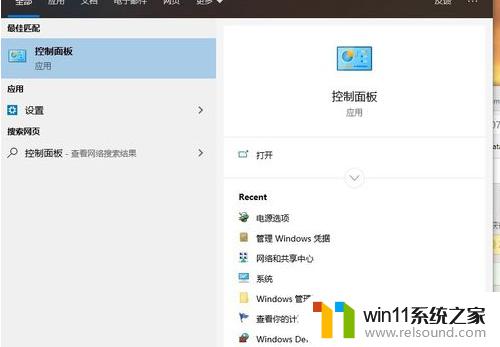
2.进入控制面板
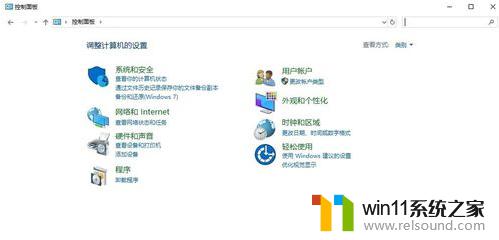
3.在控制面板中,找到硬件和声音
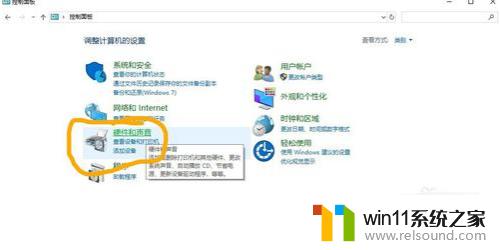
4.在硬件和声音中找到电源选项
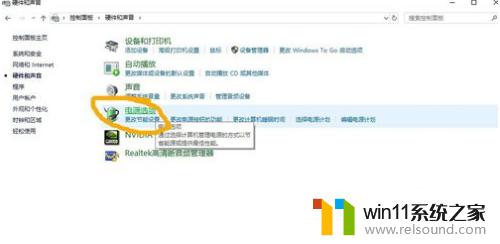
5.在左侧,选择电源按钮功能
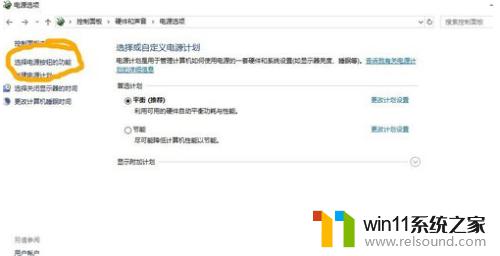
6.在画面中就能看到启用快速启动
但是发现目前是不可以选的
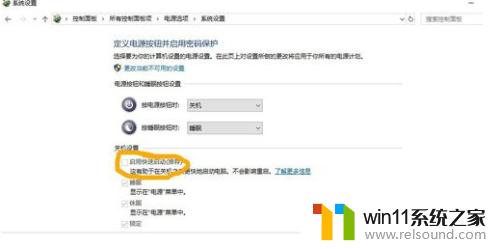
7.需要单击更改当前不可用的设置
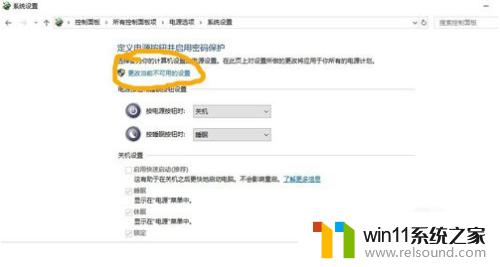
8.之后就可以勾选启用快速启动
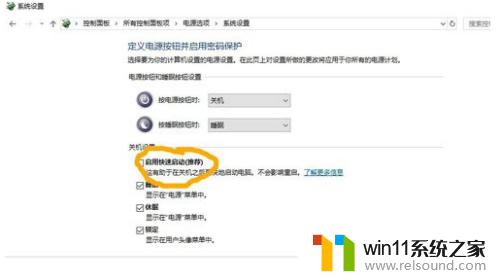
以上就是win10设置快速开机的方法的全部内容,碰到同样情况的朋友们赶紧参照小编的方法来处理吧,希望能够对大家有所帮助。















